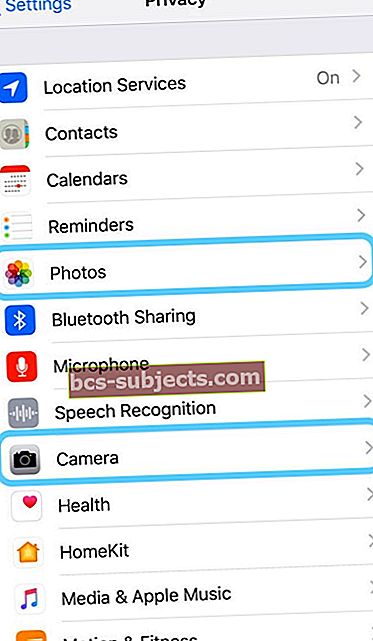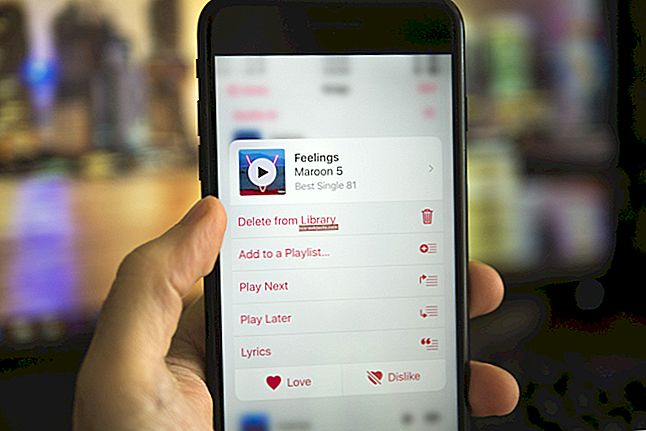V našich iPhonech je uloženo překvapivé množství soukromých informací. Od místa, kde jsme naposledy navštívili, až po naše nejnovější hovory a texty a pro mnohé dokonce i čísla našich kreditních karet - všechny tyto věci a sakra mnohem více jsou na našich iPhonech. A vše tam jen čeká na objevení zvědavých očí.
Měli byste se tedy starat o ochranu těchto informací. Možná sdílíte zařízení s manželem, dětmi nebo rodiči a chcete, aby vaše data zůstala soukromá pouze vám.
V tomto článku se naučíme, jak si věci nechat pro sebe a ovládat, k čemu mají ostatní lidé (a aplikace) přístup.
Některé aplikace pro iOS sledují a ukládají naše stopy používání
Některé aplikace ve skutečnosti automaticky ukládají vaše využití, zatímco jiné se ukládají na základě vašich předvoleb a nastavení.
Když myslíme na naši historii online, myslíme především na historii prohlížeče.
Existují však i jiné aplikace, které si zaslouží jiný vzhled, pokud jde o vymazání historie.
Z tohoto důvodu je důležité pravidelně mazat historii vyhledávání na vašem iPhone a chránit soukromí.
A nezapomeňte také na své iPady a iPod Touch!
1) Jak vymazat staré adresy z Apple Maps
Když na svém iPhone otevřete Apple Maps, uvidíte pod vyhledávacím panelem adresy.
Některé z adres mohou být ty, které jste používali v minulosti, nebo adresy, které jste náhodou několikrát předali.
Někteří uživatelé uvedli, že tyto staré adresy ze svých Map Apple nemohou odstranit.
Když přejedou prstem doleva, nemohou najít možnost smazat adresu. Jedinou dostupnou možností je možnost sdílení.
Když přejedete prstem doleva, obvykle najdete možnost Odebrat.
Pokud čelíte tomuto problému na svém iPhone, existuje rychlá a snadná oprava v Nastavení, která vám pomůže získat přístup k funkci „Odebrat“.
Odstranění a přeinstalace Apple Maps problém nevyřeší.
Klepněte na Nastavení> Soukromí> Služby určování polohy
Dále klepněte na Systémové služby (Poslední možnost ve spodní části obrazovky) následovaná Významná místa a vyčistit historii zde.
Spusťte Apple Maps hned a přejeďte po adrese.
Zobrazí se vám možnost Odebrat, kterou můžete použít k odstranění staré adresy z Apple Maps.
2) Jak vymazat historii vyhledávání Spotlight
Mnoho iFolks používá funkci Spotlight k vyhledávání věcí na svém iPhonu nebo iPadu.
Když na domovské obrazovce přejedete prstem doleva, můžete pomocí funkce Spotlight vyhledávat dokumenty, e-maily a výsledky na webu.
Funkce sleduje vaše využití, aby mohla poskytovat lepší návrhy.
Jediným způsobem, jak můžete vymazat historii a výsledky vyhledávání, je deaktivace návrhů Siri
Chcete-li to provést, klepněte na Nastavení> Obecné> Siri a vyhledávání.
Chcete-li odstranit historii, zakažte vše podSiri návrhy a restartujte iPhone.
Tímto vymažete historii vyhledávání ze zařízení.
Provádějte tento proces pravidelně!
3) Vymazání historie Safari na vašem iPhone
Pokud jde o Safari, možnosti ochrany vašeho soukromí jsou snadno dostupné v Nastavení.
Pokud si nepřejete, aby se vaše informace o Safari zobrazovaly ve vyhledávání, vyhledávání nebo na klávesnici, můžete toto nastavení vypnout.
Klepněte na Nastavení> Safari> Siri a vyhledávání.
Vypněte Návrhy vyhledávání a Siri na této obrazovce.
Na obrazovce Nastavení Safari přejděte dolů dolů.
Zde klepnutím na „Vymazat historii a data webových stránek“ odstraníte veškerou historii a data webových stránek.
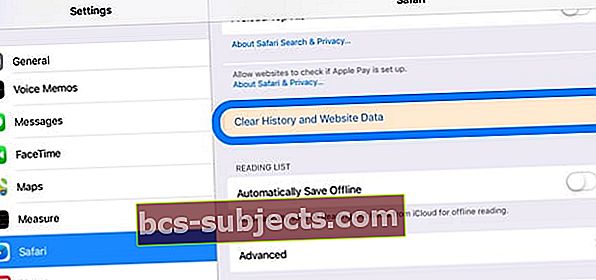 Pokud chcete selektivně mazat data webových stránek, je lepší použít Nastavení> Safari> Pokročilé> Data webových stránek.
Pokud chcete selektivně mazat data webových stránek, je lepší použít Nastavení> Safari> Pokročilé> Data webových stránek.
Zde můžete vyhledat konkrétní data webových stránek nebo odstranit celou sadu výběrem Odebrat všechna data webových stránek ve spodní části obrazovky.
Několik lidí si stěžovalo, že vymazání historie nevymaže všechno
Někdy v historii zůstanou soubory cookie, které zobrazují 0 kB.
To je v Safari už nějakou dobu chyba.
Pokud se setkáváte s tímto problémem, je nejlepší otevřít web, pro který je soubor cookie určen.
Jakmile budete mít web otevřený v Safari, zkuste to vymazat historii a data webových stránek znovu přes Nastavení Safari.
Nemyslíme si, že existuje riziko, pokud položka historie zobrazí pouze 0 kb.
4) Přehodnocení přístupu k aplikacím třetích stran na vašem iPhone
Nakonec je vždy dobré znovu navštívit obecná nastavení ochrany osobních údajů ve vašem iPhone.
Během našeho nabitého programu máme tendenci stahovat mnoho aplikací třetích stran a velmi snadno jim poskytovat přístup k našemu obsahu.
Jsem si jist, že v minulosti jste si stáhli mnoho aplikací, které již pravděpodobně nepoužíváte.
Klepněte na Nastavení> Soukromí> Služby určování polohy
Zkontrolujte všechny aplikace třetích stran, kterým povolíte přístup k vaší „poloze“, a to buď Vždy nebo Při používání.
Totéž platí i pro vaše fotografie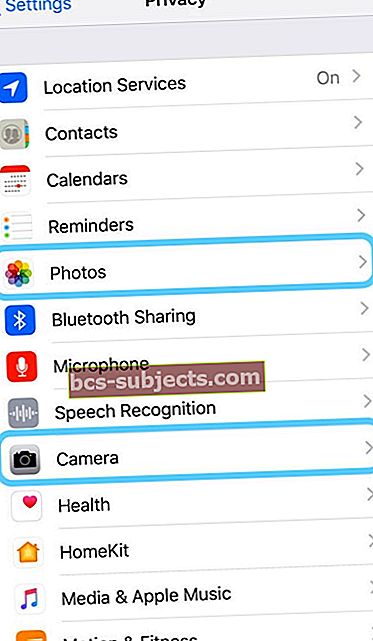
Klepněte na Nastavení> Soukromí> Fotografie a ujistěte se, že skutečně používáte aplikace třetích stran, které jsou uvedeny v této části.
 podívejte se, jaké aplikace vám umožňují přístup k vašim fotkám na vašem iPhone
podívejte se, jaké aplikace vám umožňují přístup k vašim fotkám na vašem iPhone Přístup k aplikaci můžete kdykoli změnit na „Nikdy" namísto "Číst a psát„Pokud si nejste jisti sdílením svých informací.
Tento postup opakujte i pro nastavení fotoaparátuNastavení> Soukromí> Fotoaparát.
 zkontrolujte, kterým aplikacím povolujete přístup k fotoaparátu
zkontrolujte, kterým aplikacím povolujete přístup k fotoaparátu Vypněte všechny aplikace, ke kterým nechcete mít přístup k fotoaparátu.
souhrn
Doufáme, že vám tyto krátké tipy pomohly.
Neváhejte je sdílet se svými oblíbenými iFolks a dejte nám vědět v komentářích níže, pokud máte další dotazy.